У цій статті розглядається підключення інтернету від провайдера Ростелеком з використанням технології ADSL в операційній системі Linux на прикладі поширеного робочого оточення GNOME.
Зверніть увагу, що аплет, в залежності від застосованої теми оформлення, може мати іншу піктограму, наприклад у вигляді з'єднувального роз'єму, антени, що символізує бездротовий зв'язок або спрямованих назустріч один одному стрілок, які символізують обмін інформацією. Далі тиснемо на кнопку "Змінити", переходимо на вкладку "Параметри IPv4" і перевіряємо метод установки з'єднання. Повинен бути обраний метод DHCP.
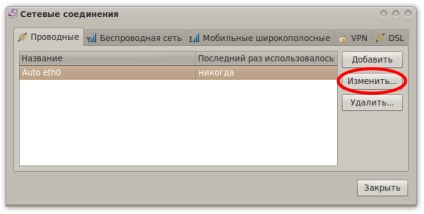
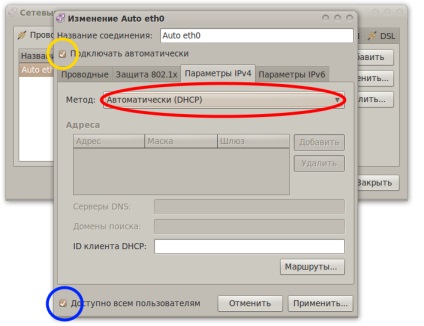
Зверніть увагу на те, щоб була встановлено галочка "доступне всім користувачам" (на скріншоті виділено синім колом). Якщо цей пункт не буде відзначений, то в подальшому, коли ви створите облікові записи для інших користувачів, вони не зможуть використовувати з'єднання з інтернет.
Пункт "підключати автоматично" (на скріншоті виділено жовтим кругом) означає, що при включенні комп'ютера і модему вам не доведеться давати будь-які команди для підключення до інтернет, комп'ютер після включення буде з'єднаний з мережею автоматично. У разі, якщо ви не відзначите цей пункт, вам доведеться встановити з'єднання мишею за допомогою аплету мережі NetworkManager (перший скріншот).
з'єднання мостом
При з'єднанні мостом (бриджем) вам необхідно зробити настройки згідно керівництву. Ця установка знову ж нічим не відрізняється від настройки модему для його використання спільно з операційною системою windows, тому розглядати цей крок у цьому посібнику немає необхідності. Тут важливо показати як можна створити з'єднання PPPoE засобами операційної системи Linux.
Отже, використовуючи контекстне меню вже відомого нам аплету NetworkManager, переходимо по меню "змінити з'єднання", потім переходимо у вкладку "провідні" і видаляємо наявне дротове з'єднання по локальній мережі. Система попросить ввести пароль облікового запису з адміністративними привілеями.
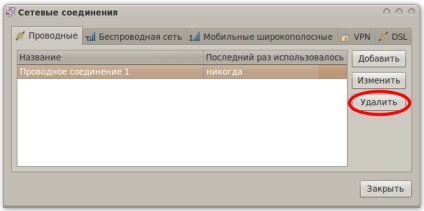
Далі переходимо у вкладку DSL і тиснемо кнопку "додати".
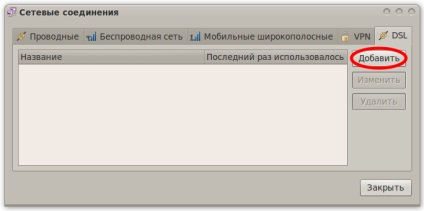
У вікні (вкладка DSL) вводимо логін і пароль, видані при укладенні договору, відзначаємо прапорець "доступне всім користувачам" (на малюнку виділено синім колом). Прапорець "підключатися автоматично" (на малюнку виділено жовтим кругом) ставимо за своїм бажанням.
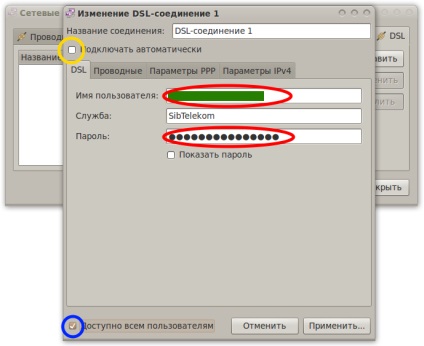
Далі переходимо у вкладку "Параметри IPv4" і перевіряємо встановлений метод з'єднання. Повинен бути обраний метод "Автоматично PPPoE".
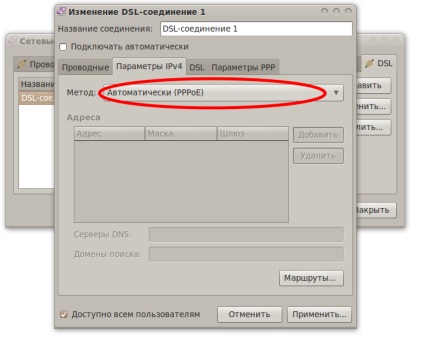
У разі, якщо в з'єднання працювати не буде, можна визначити установки вручну.
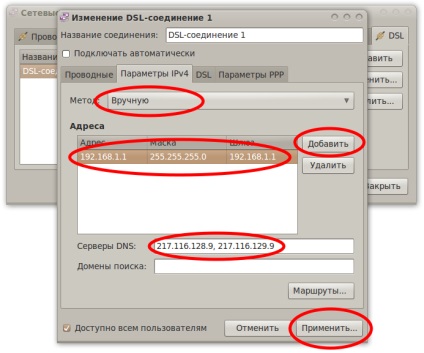
Підключення та відключення DSL з'єднання робиться дуже просто, за допомогою аплету NetworkManager, через його контекстне меню.
Корисно так само перевірити вкладку "Параметри PPP". У моєму випадку настройки за замовчуванням дозволили без праці налаштувати з'єднання. В налаштуваннях по кнопці "Налаштувати методи" також не довелося нічого міняти, з'єднання запрацювало відразу, проте я залишив лише один метод аутентифікації "CHAP" (за замовчуванням були відзначені прапорці навпроти всіх методів аутентифікації).
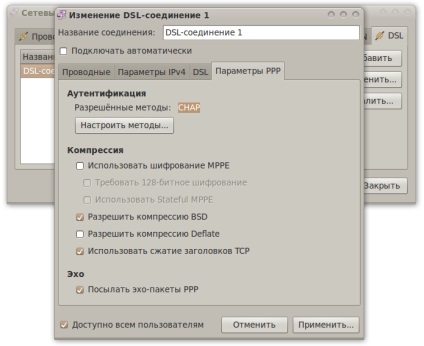
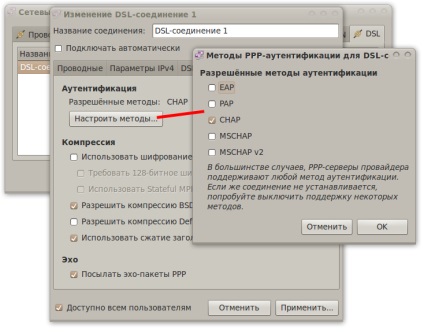
При оперуванні функціями аплету NetworkManager зверніть увагу, що він має два контекстних меню, при натисканні правої кнопки миші і лівою. По кліку правою кнопкою миші вам буде запропоновано змінити з'єднання і в цілому включити або вимкнути підтримку мережі. Клік лівою кнопкою надає контекстне меню управління конкретними підключеннями, в нашому випадку - включити / вимкнути з'єднання DSL.
Важливо: після настройки модему не забудьте змінити пароль на доступ до його налаштувань.